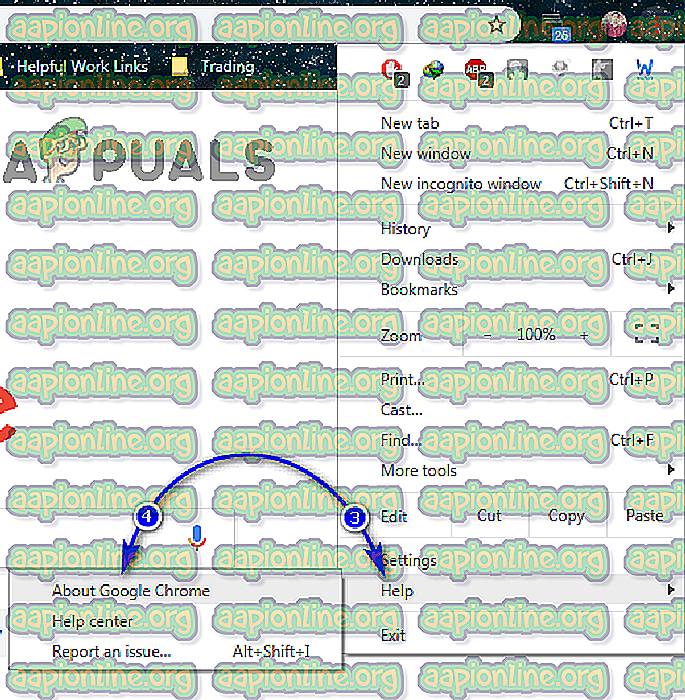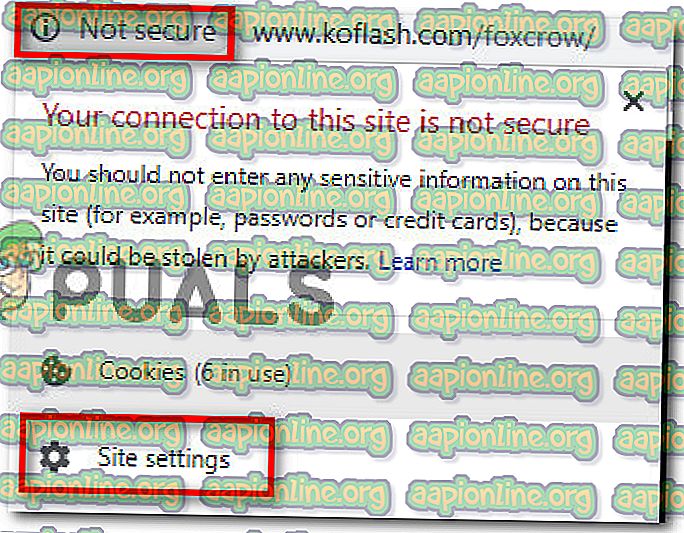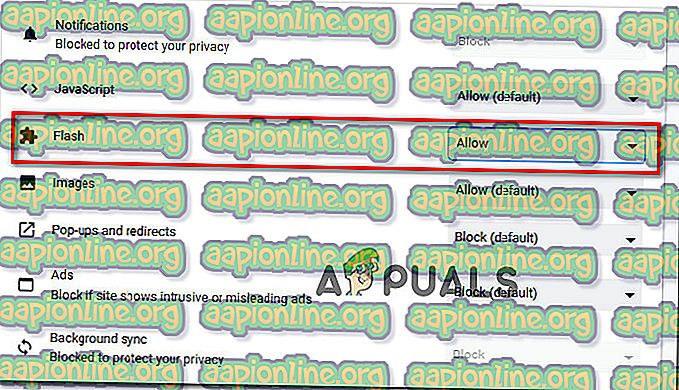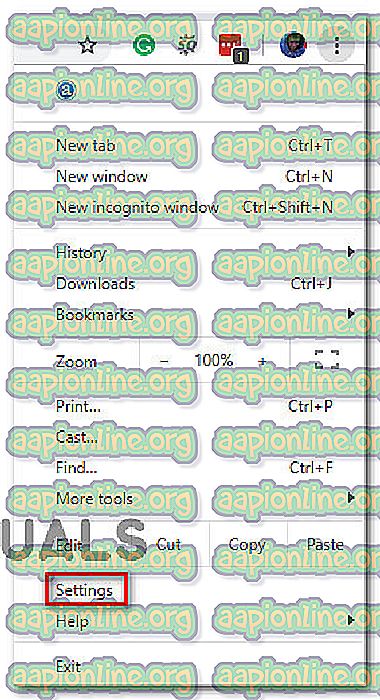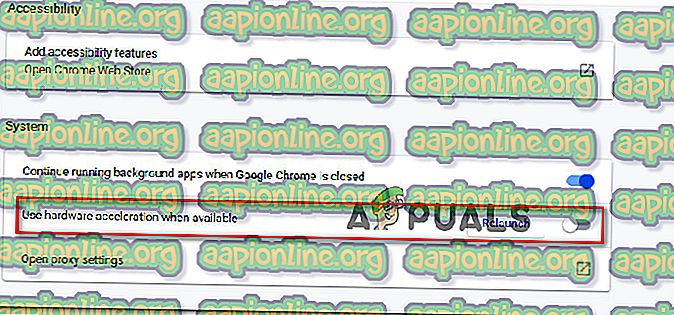Oprava: Nelze povolit Flash v prohlížeči Chrome
Přestože jsou dny aplikace Flash Player očíslovány, Google Chrome stále přichází s vestavěnou verzí Flash - k povolení Flash v prohlížeči Google Chrome není třeba instalovat samostatný plugin. Stále však existuje mnoho uživatelů, kteří Flash v prohlížeči Chrome nemohou povolit . Většina postižených uživatelů uvádí, že obsah Flash nefunguje na každé webové stránce, která tuto technologii používá. Ve většině případů se obsah Flash nezobrazuje správně ani poté, co podle pokynů na obrazovce povolí Adobe Flash Player. Všichni uživatelé, kteří se setkají s tímto problémem, hlásí, že ID obsahu Flash se v různých prohlížečích zobrazuje dobře.

Co je to Flash Player?
Adobe Flash je nyní již zastaralá softwarová platforma, která bývala velmi oblíbená pro produkci animací, bohatých internetových aplikací, mobilních aplikací, desktopových aplikací, mobilních her a videopřehrávačů webového prohlížeče.
V posledních několika letech se internet vzdaluje od Adobe Flash ve prospěch HTML5 - ten nevyžaduje žádné další pluginy a pracuje se všemi nejnovějšími prohlížeči a zařízeními.
V roce 2017 společnost Adobe oznámila, že se chystá uvést Flash do klidu v roce 2020. Podle společnosti bude rok 2020 rokem, ve kterém přestanou podporovat Flash Flash, distribuci a aktualizace zabezpečení.
Co způsobuje chybu „Nelze povolit Flash v prohlížeči Chrome“?
Tuto konkrétní chybu jsme prošetřili sledováním různých uživatelských sestav a strategií oprav, které použili k vyřešení problému. Na základě našich zjištění existuje několik běžných scénářů, ve kterých je tento konkrétní problém hlášen.
- Chyba prohlížeče Google Chrome - K problému může dojít, pokud používáte výrazně zastaralou verzi prohlížeče Chrome. Všechny hlavní chyby související s Flash byly od té doby opraveny, takže aktualizace vaší verze Google Chrome na nejnovější verzi by měla vyřešit jakýkoli výskyt způsobený chybou.
- Obsah Flash je třeba spouštět ručně - Vzhledem k tomu, že Google se pohybuje tak rychle, jak dokáže z Flash, prohlížeč již neuchovává uložené uživatelské preference týkající se obsahu Flash. To v podstatě znamená, že budete muset po každém restartu prohlížeče znovu povolit spouštění obsahu Flash.
- Hardwarová akcelerace je v konfliktu s obsahem Flash - Jak již mnozí uživatelé nahlásili, obsah flash může na počítačích s nízkou specifikací, které mají povolenou hardwarovou akceleraci, selhat. V tomto případě je oprava zakázána funkce hardwarové akcelerace z nastavení prohlížeče Chrome.
Pokud se snažíte vyřešit tuto konkrétní chybovou zprávu, tento článek vám poskytne několik ověřených strategií oprav. Níže naleznete několik možných oprav, které ostatní uživatelé v podobné situaci použili k vyřešení svého konkrétního problému.
Pokud chcete být co nejefektivnější, řiďte se níže uvedenými metodami, protože jsou seřazeny podle účinnosti a závažnosti. Pojďme začít!
Metoda 1: Aktualizujte Chrome na nejnovější verzi
Nejdříve je třeba se nejprve ujistit, že Google Chrome běží na nejnovější dostupné verzi. Normálně by se měl prohlížeč Google Chrome aktualizovat ručně ručně, jakmile bude k dispozici nová verze. Pokud však kartu Chrome budete mít stále otevřenou a počítač často nerestartujete, může být vaše verze pozadu.
Naštěstí můžete vynutit klienta Chrome, aby se docela snadno aktualizoval na nejnovější verzi. Tím se vyřeší většina chyb souvisejících s přehrávačem Flash, které by mu mohly bránit ve spuštění obsahu Flash.
Postup aktualizace prohlížeče Chrome na nejnovější verzi:
- Otevřete Google Chrome a klikněte na tlačítko akce v pravém horním rohu obrazovky. Poté přejděte na Nápověda> O prohlížeči Google Chrome .
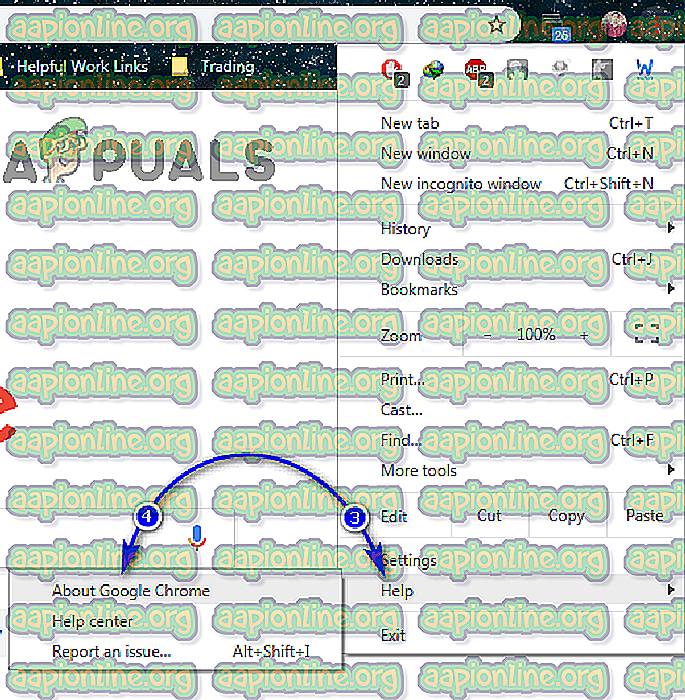
- Jakmile se dostanete na další obrazovku, klient automaticky vyhledá novou dostupnou verzi. Pokud jej najde, budete vyzváni k aktualizaci a restartu. Udělejte to a restartujte počítač.
- Při příštím spuštění prohlížeče zkontrolujte, zda byl problém vyřešen.
Pokud stále nemůžete spustit obsah Flash, přejděte k následující metodě níže.
Metoda 2: Klepnutím na obsah Flash jej spustíte
Existuje jedna změna, která mohla mnoho uživatelů zmást v domnění, že Flash není ve své verzi Chrome povolen. Důvodem je to, že počínaje Chrome v 69 budete muset kliknout na každé okno Flash, aby se spustilo bez ohledu na vaše preference Flash. Takže při každém restartování prohlížeče budou vaše preference Flash zapomenuté.
To vše je součástí plánu společnosti Google ztěžovat provozování obsahu Flash, protože doba ukončení životnosti je blízko.
Z tohoto důvodu klikněte na obsah Flash, aby se spustil, a zkontrolujte, zda se obsah Flash zobrazuje správně. Jednoduše klikněte na pole s ikonou puzzle a poté klepnutím na Povolit udělte webovým stránkám přístup ke spuštění Flash.

Pokud se obsah Flash zobrazí po provedení výše uvedených kroků správně, pak technologie funguje podle plánu. Pokud stále nemůžete zobrazit obsah přehrávače Flash Player, přejděte k následující metodě níže.
Metoda 3: Povolení Flash pro celý web
Pokud navštěvujete web, který je naplněn obsahem Flash, kliknutím na každý jednotlivý prvek spustíte, je stěží efektivní způsob, jak problém vyřešit.
V těchto případech je nejlepším způsobem, jak povolit Flash, udělat to pro celou doménu. Zde je rychlý průvodce, jak to provést:
- Navštivte web, který obsahuje obsah Flash. Poté klikněte na ikonu Zámek ( informační ikona, pokud web není zabezpečený) a klikněte na Nastavení webu .
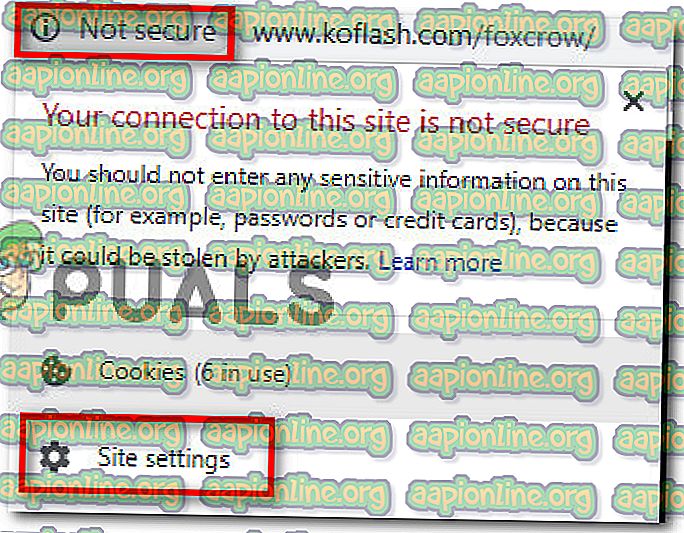
- V nabídce Nastavení konkrétního webu přejděte dolů na Flash a nastavte přidruženou rozbalovací nabídku na Povoleno .
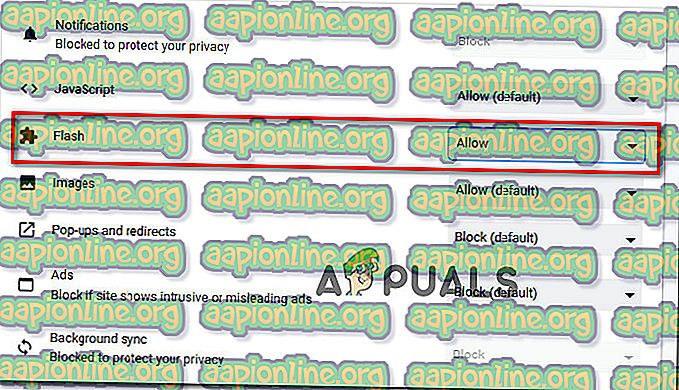
- A je to. Nyní se můžete po ruce vrátit na web, veškerý obsah flash by měl být okamžitě přehrán.
Poznámka: Nezapomeňte, že i když se této metodě problém podařilo vyřešit, je pravděpodobné, že se při příštím restartování prohlížeče vrátí. Poté budete muset znovu opakovat výše uvedené kroky. Děje se to proto, že nejnovější verze prohlížeče Chrome již neuloží předvolby Flash - to je součást plánu společnosti Google odklonit se od Flash.
Pokud vám tato metoda neumožnila vyřešit chybu obsahu Flash, přejděte k následující metodě níže.
Metoda 4: Zakázat hardwarovou akceleraci
Pokud se s tímto problémem setkáte na počítači s nízkou specifikací, může se Flash chovat kvůli konfliktu s funkcí hardwarové akcelerace. Několik uživatelů, kteří se snažili povolit obsah Flash v prohlížeči Google Chrome, konečně dokázali problém vyřešit vypnutím hardwarové akcelerace prohlížeče Chrome.
Zde je rychlý průvodce, jak to provést:
- Otevřete Google Chrome a klikněte na akční tlačítko (vpravo nahoře) a klikněte na Nastavení.
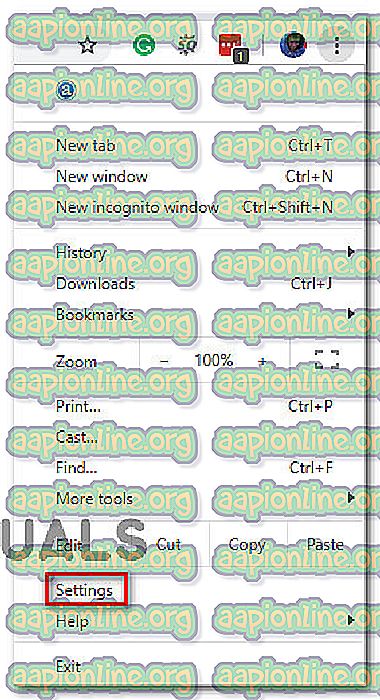
- V nabídce Nastavení přejděte dolů do dolní části obrazovky a kliknutím na Upřesnit zobrazte zbývající možnosti nabídky.

- Přejděte dolů na kartu Systém a zrušte zaškrtnutí přepínače přiřazeného k použití hardwarové akcelerace, pokud je k dispozici. Poté kliknutím na nově zobrazené tlačítko Znovu spustit restartujte prohlížeč Chrome .
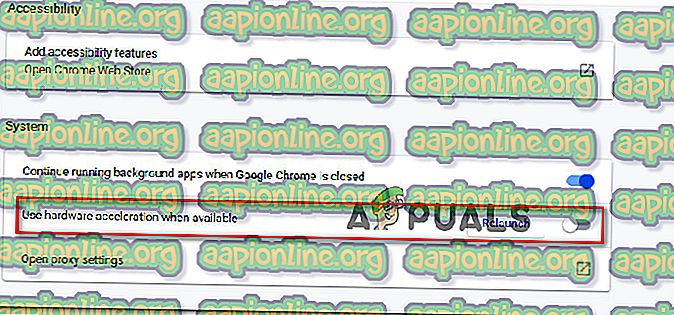
Metoda 5: Přepněte do tolerantnějšího prohlížeče
Pokud vám všechny výše uvedené metody selhaly, pokud jde o povolení Flash v Chromu, je čas zvážit jiný prohlížeč. Nezapomeňte, že Google Chrome má jeden z nejagresivnějších postojů, pokud jde o vymýcení Flash, takže můžete očekávat, že se věci v budoucnu ještě zhorší.
Pokud hledáte prohlížeč, který neuvádí tolik zátarasů, pokud jde o provozování obsahu Flash, doporučujeme vám zvážit Mozilla Firefox . Firefox vám stále umožní zachovat vaše uživatelské preference, pokud jde o Flash, a můžete si také udržovat seznam povolených zakázaných webů s flash.